Call of Duty:Warzoneは、Windows、PlayStation 4、XboxOneなどのプラットフォーム向けにリリースされたバトルロワイヤルビデオゲームを無料でプレイできます。ゲームはリリース以来、卓越したファンベースを持っています。しかし、いくつかの検証済みの情報源によると、ゲームのプレイ中にWarzone DevError5761が発生していると主張するユーザーがいます。エラーについて多くの調査を行った結果、上記のエラーはDirectXソフトウェアが原因であると結論付けました。これは、ゲームプログラミングといくつかのマルチメディアタスクを管理するAPIです。 APIは、その仕様で記述された複数のコマンドを実行するように慎重に設計されています。これは重大なエラーであり、ゲームからすぐに起動できることを意味します。しかし、心配しないでください!上記のエラーにつながるいくつかの主要な要因を収集しました。これは、深く理解するのに役立ちます。
Warzone Dev Error 5761の原因は何ですか?
理由1:試合に参加しようとするたびに上記のエラーで立ち往生したり、クラッシュに直面したりすると、画面表示の問題が原因で上記のエラーに直面する可能性があります。
理由2:上記のエラーに直面するもう1つの主な理由は、古いグラフィックスドライバーです。
理由3:場合によっては、2つ以上のオーバーレイアプリがバックグラウンドで実行されているときに問題が発生します。
考えられるすべての原因を理解したら、推奨されるトラブルシューティング方法を試して、問題を解決してください。
WarzoneDevエラー5761の試行された真の方法
方法1:グラフィックドライバーを更新する
PCで集中的なタスクを実行するには、ゲーミングPCのドライバーコンポーネントとそのグラフィックプログラムに関連するソフトウェアが不可欠であるため、更新されたドライバーが必要です。また、Warzone用のGPUドライバーを定期的に更新しない場合、上記のエラーに直面することは明らかです。ほとんどのグラフィックカードには、ドライバーの更新と統計を管理するために必要な専用のオーバーレイがあります。ドライバーの更新は、各GPU会社の公式開発者によって定期的に配信されます。一部のゲームでは最新のグラフィックスドライバーにリンクされた回転サポートがある場合があるため、必要なのは、新しいドライバーをインストールするために手動で「更新を確認」することだけです。
または、自動ドライバーツールを使用してドライバーを更新することもできます。これは、PCのドライバー関連のすべての要件を満たすプロフェッショナルなツールです。
⇑ここからドライバーツールを入手⇓
方法2:バックグラウンドで実行されているアプリケーションを閉じる
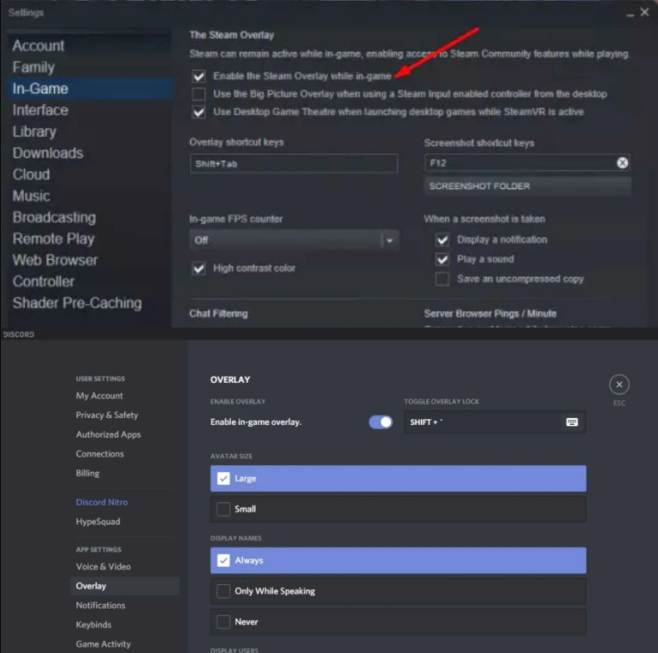
オーバーレイアプリやバックグラウンドで実行されている他のアプリケーションは、ゲームのプレイ中に干渉します。 SteamやDiscordなどのソフトウェアのオーバーレイアプリケーションは、RAMの使用量に大きな影響を与える可能性があります。その結果、DirectXソフトウェアと現在実行中のゲームにいくつかの厄介な問題が発生します。
したがって、バックグラウンドで実行されている不要なアプリケーションを閉じることをお勧めします。これにより、システムの負荷が最小限に抑えられ、そのようなエラーが防止されます。
方法3:ゲームファイルの互換性を確認する
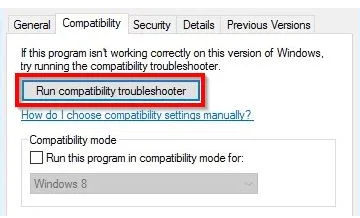
これは、ゲームファイルの互換性をチェックすることで上記のエラーを回避するための最も効果的な手段の1つであり、ファイルの破損/欠落を認識します。そのためには、以下のガイドラインに従うことができます。
ステップ1:メインゲームファイルに移動し、Modern Warfare(.Exe)のメインアプリケーションを見つけて右クリックします。
ステップ2:下部にある[プロパティ]オプションをタップして、[互換性]タブに移動します
ステップ3:次に、「互換性トラブルシューターの実行」をタップして、問題が解決したかどうかを確認します。
方法4:表示設定を切り替える

何人かのユーザーは、ウィンドウまたはフルスクリーンのボーダレスオプションを切り替えることが彼らのために働いたと主張しています。フルスクリーンは通常、最大の解像度と忠実度でゲームを表示するため、この方法は非常に簡単に説明できます。私たちが言及した他の2つの表示モードでは、ゲームの表示パフォーマンスが低下します。
方法5:管理者としてゲームを実行する
この方法では、管理者としてゲームを実行することをお勧めします。これにより、プログラムまたはソフトウェアが特定のシステムフォルダを書き換えることができます。また、同じことを行うには、以下の説明に従ってください。
ステップ1:まず、ModernWarfareアプリがインストールされているフォルダーを見つけます
ステップ2:次に、それを右クリックして[管理者として実行]オプションを選択します>管理者で実行するための確認を求めるプロンプトが表示されます。権限を付与する必要があります
または、BattleNetLauncherファイルを右クリックしてプロパティを表示することもできます。
互換性メニューには、ランチャーを管理者として実行するオプションがあります。
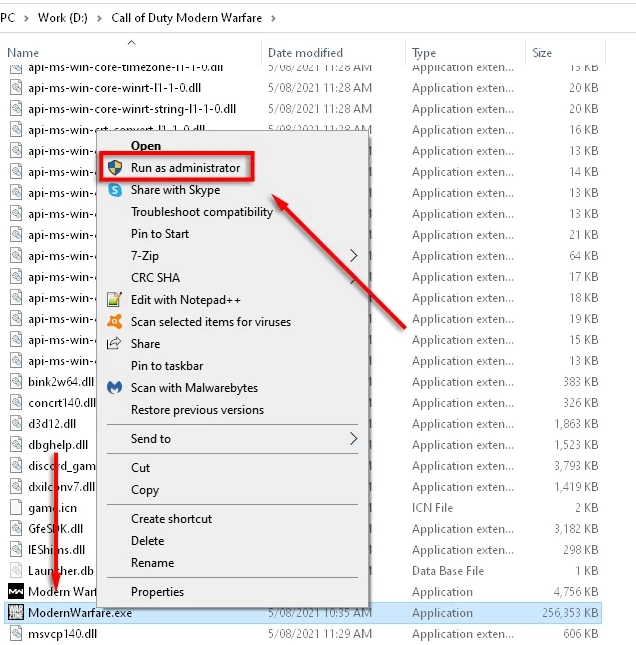
方法6:ゲーム内のFPSとグラフィック設定を下げる
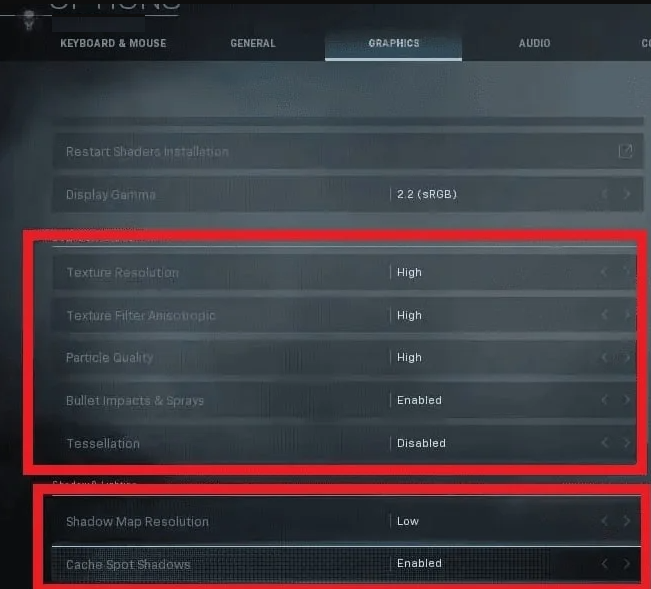
高いグラフィック設定でゲームを実行している場合、Warzone Dev Error 5761に直面する可能性が高いため、グラフィック設定を調整する必要があります。推奨設定は可能な限り低く保つ必要があります。シャドウとボリュームテクスチャを備えた機能はマシンに非常に要求が厳しいため、設定する必要があります。フレームを60 FPSに制限することを忘れないでください。これにより、問題を解決することもできます。
方法7:BattleNetでゲームファイルを修復する
この方法では、同じ問題にまだ苦労している場合は、ゲームファイルの整合性を確認することをお勧めします。また、BattleNetランチャーでファイルを修復するプロセスは非常に簡単です。以下のガイドラインに従って続行できます。
ステップ1:ゲームがオフになっていて、実行されていないことを確認します
ステップ2:ライブラリでゲームを見つけ、その横にある歯車のアイコンをタップします
ステップ3:それをクリックすると、バトルネットランチャーで「更新の確認」に通常使用するドロップダウンメニューが開きます>不足しているファイルがある場合、プロセスは通知し、それらを自動的に再インストールします。
しかし、場合によっては、上記の方法ですべての破損/破損/欠落ファイルを認識できないことがあります。そのような状況では、手動の方法だけでは不十分であり、すべての原因をスキャンして検出するための専門的なツールが必要です。システムリポジトリをスキャンしてシステムを完璧にする自動PC修復ツール。
⇑ここからPC修復ツールを入手してください⇓
評決!
さて、私の仕事は終わりました。このブログを読んだ後、Warzone DevError5761をなんとか乗り越えられることを心から願っています。御時間ありがとうございます。